Cara Mengusulkan Waktu Baru di Google Kalender
Gmail Google Google Calendar Pahlawan / / September 07, 2022

Terakhir diperbarui saat

Apakah Anda perlu mengubah waktu janji temu Google Kalender? Berikut cara mengusulkan waktu baru di Google Kalender di PC, Mac, atau perangkat seluler.
Google Kalender adalah cara gratis dan mudah untuk melacak acara dan janji temu di buku harian Anda. Ini juga cara yang bagus untuk menjadwalkan pertemuan dengan orang lain untuk bekerja atau bersenang-senang. Jika Anda menerima undangan ke suatu acara di Google Kalender, waktunya mungkin belum tentu cocok untuk Anda.
Untungnya, mudah untuk mengusulkan waktu atau tanggal baru yang lebih cocok untuk Anda. Anda dapat melakukannya melalui halaman web Google Kalender atau dengan menggunakan aplikasi Google Kalender di perangkat seluler Anda.
Berikut cara mengusulkan waktu baru di Google Kalender.
Cara Mengusulkan Waktu Baru di Google Kalender Online
Jika Anda ingin mengusulkan waktu baru untuk suatu acara di Google Kalender, Anda dapat melakukannya langsung melalui halaman web Google Kalender di laptop atau desktop Anda.
Untuk mengusulkan waktu baru di Google Kalender di PC atau Mac:
- Membuka Google Kalender di browser web dan masuk ke akun Anda.
- Arahkan ke tanggal acara dan klik untuk menampilkan detail acara.
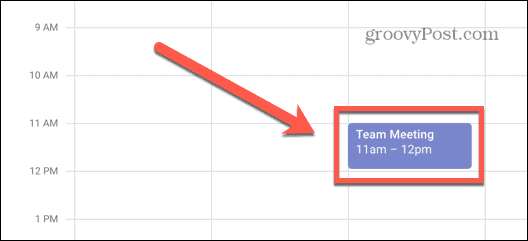
- Di bagian bawah jendela, klik anak panahikon.
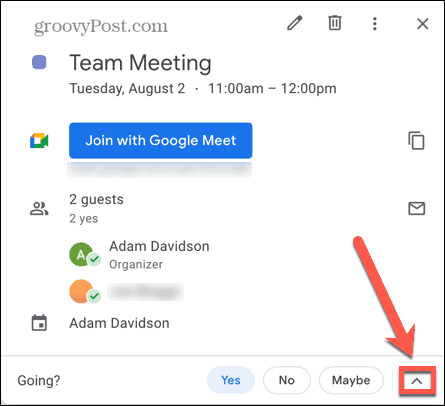
- Tekan Usulkan Waktu Baru.
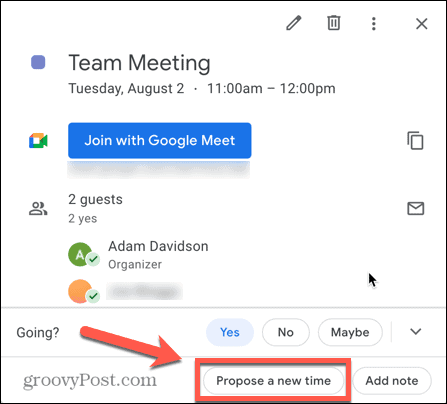
- Untuk mengusulkan tanggal yang berbeda, klik Mulai tanggal dan pilih tanggal yang Anda usulkan.
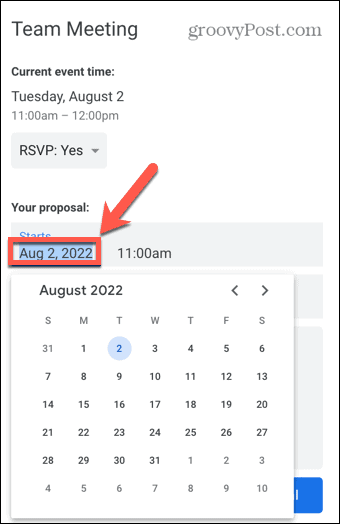
- Untuk mengusulkan waktu yang berbeda, klik Waktu mulai dan pilih waktu yang berbeda.
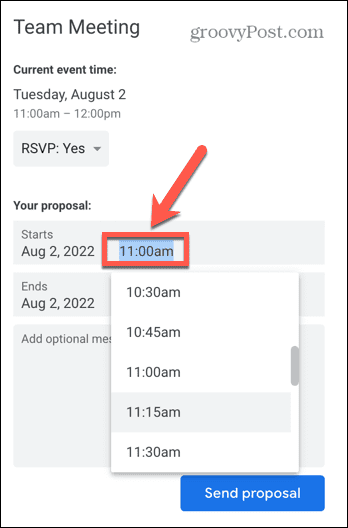
- Tambahkan pesan opsional jika Anda mau.
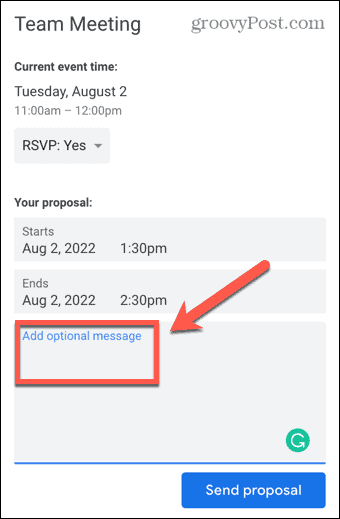
- Klik Kirim Proposal.
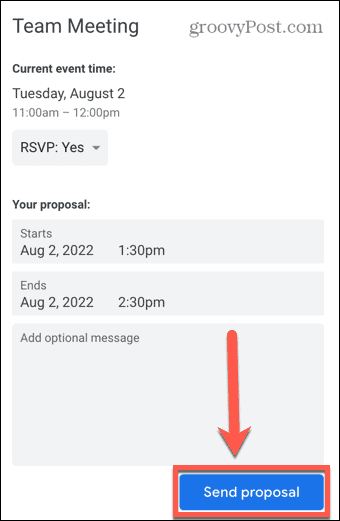
- Waktu baru yang Anda usulkan akan dikirim ke penyelenggara acara. Jika mereka senang dengan itu, mereka dapat menyimpan perubahan dan acara akan dipindahkan.
Mengusulkan Waktu Rapat Kalender Google Baru di Gmail
Jika Anda memeriksa email melalui akun Gmail di browser, Anda dapat menggunakan Lebih banyak pilihan tombol di email undangan acara Anda untuk mengusulkan waktu baru. Namun, jika Anda menggunakan klien email yang berbeda, tombol ini akan membawa Anda langsung ke acara di Google Kalender.
Untuk mengusulkan waktu baru di Google Kalender melalui Gmail:
- Masuk ke Gmail di peramban Anda.
- Buka email yang mengundang Anda ke acara tersebut.
- Pilih Lebih banyak pilihan di bawah undangan.
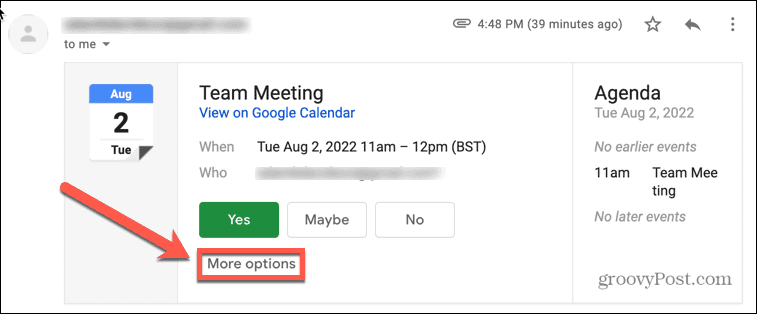
- Pilih Usulkan Waktu Baru.
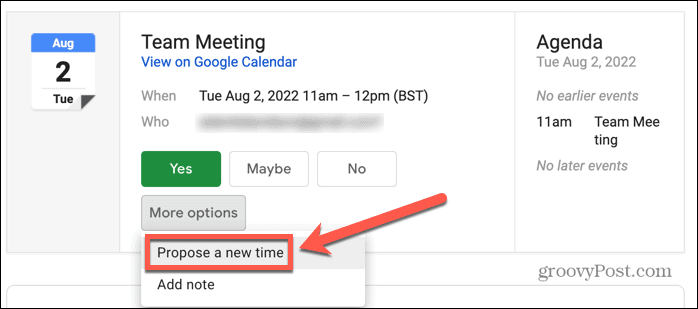
- Anda akan dibawa ke Usulkan Waktu Baru bagian dari Google Kalender.
- Konfirmasikan waktu dan tanggal baru dan tekan Kirim Proposal.
Cara Mengusulkan Waktu Baru di Google Kalender di iPhone, iPad, atau Android
Anda juga dapat menyarankan waktu baru di Google Kalender dengan menggunakan aplikasi Google Kalender di ponsel Anda. Metodenya sama di Android dan iOS, meskipun aplikasinya terlihat sedikit berbeda.
Untuk mengusulkan waktu baru di Google Kalender di seluler:
- Buka Google Kalender aplikasi di iPhone, iPad, atau perangkat Android Anda.
- Temukan acara dan ketuk.
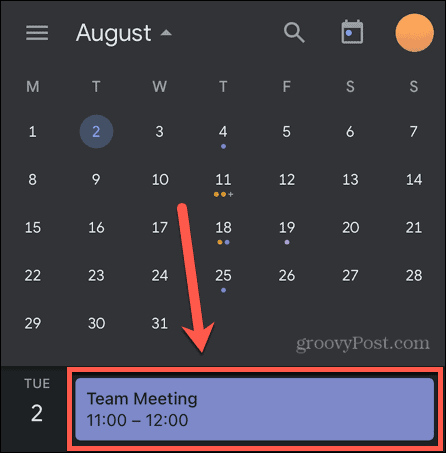
- Di bagian bawah layar, ketuk anak panah ikon.
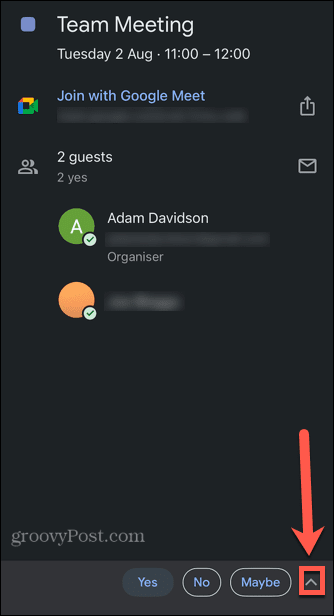
- Mengetuk Usulkan Waktu Baru.
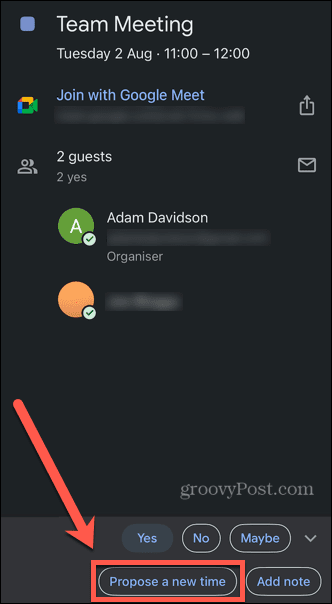
- Untuk mengusulkan tanggal baru, ketuk Mulai tanggal dan pilih tanggal yang berbeda.
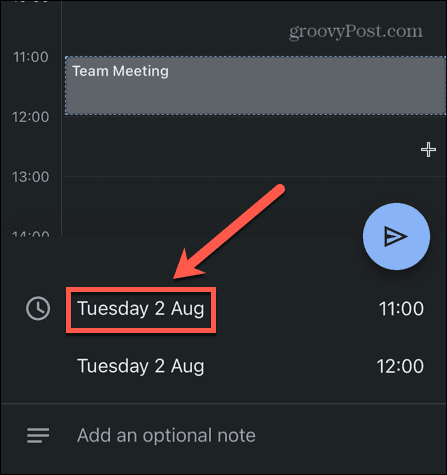
- Untuk mengusulkan waktu baru, ketuk pada Waktu mulai dan memilih waktu yang berbeda.
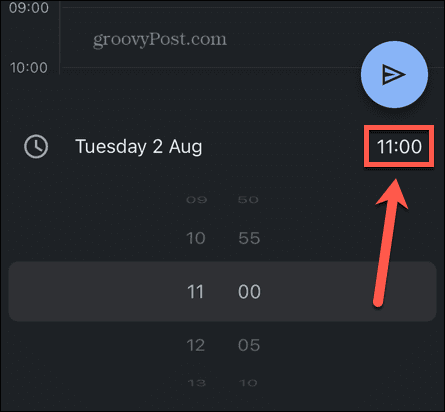
- Anda dapat menambahkan Haicatatan tambahan menjelaskan alasan Anda untuk perubahan yang diusulkan jika Anda mau.
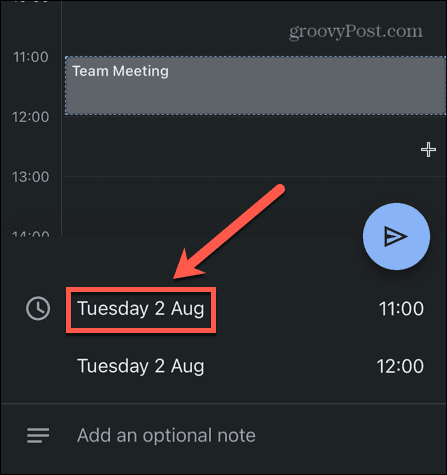
- Saat Anda senang dengan perubahan Anda, ketuk Kirim ikon.
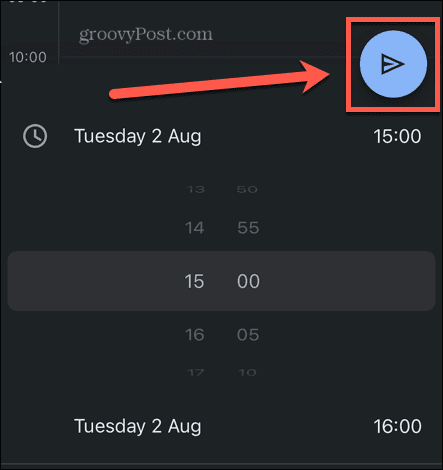
- Anda harus mengonfirmasi status kehadiran Anda sebelum proposal dikirim.
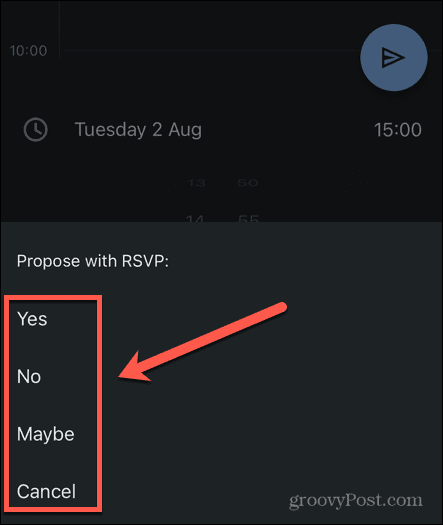
- Proposal Anda akan dikirim ke penyelenggara acara.
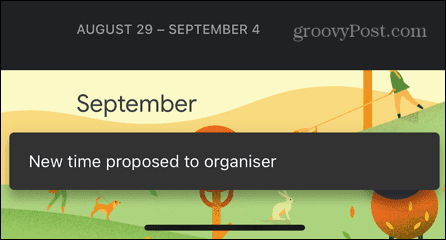
Dapatkan Lebih Banyak Dari Google Kalender
Mempelajari cara mengusulkan waktu baru di Google Kalender berarti Anda dapat mengatur ulang acara atau rapat jika waktu dan tanggal aslinya tidak sesuai. Terserah pembuat acara apakah mereka ingin menerima proposal Anda atau tidak.
Masih banyak lagi yang dapat Anda lakukan untuk mendapatkan hasil maksimal dari Google Kalender. Kamu bisa bagikan Kalender Google Anda dengan keluarga, teman, atau rekan kerja. Jika Anda seorang penggemar olahraga, Anda bisa tambahkan jadwal tim Anda ke Kalender Google Anda.
Anda bahkan bisa periksa Kalender Google Anda dengan suara Anda menggunakan Cortana atau perangkat Amazon Echo.
Cara Menemukan Kunci Produk Windows 11 Anda
Jika Anda perlu mentransfer kunci produk Windows 11 atau hanya membutuhkannya untuk melakukan instalasi OS yang bersih,...
Cara Menghapus Cache, Cookie, dan Riwayat Penjelajahan Google Chrome
Chrome melakukan pekerjaan yang sangat baik untuk menyimpan riwayat penjelajahan, cache, dan cookie untuk mengoptimalkan kinerja browser Anda secara online. Cara dia...
Pencocokan Harga Di Toko: Cara Mendapatkan Harga Online Saat Berbelanja di Toko
Membeli di toko tidak berarti Anda harus membayar harga yang lebih tinggi. Berkat jaminan pencocokan harga, Anda bisa mendapatkan diskon online saat berbelanja di...



